주의:: 이 문서는 사용자의 편의를 위해 제공됩니다. 이 문서는 번역 소프트웨어를 사용하여 자동으로 번역되었으며 교정을 거치지 않았을 수 있습니다. 이 문서의 영어 버전이 가장 최신의 정보를 확인할 수 있는 공식 버전으로 간주해야 합니다. 여기에서 액세스할 수 있습니다..
양식 제출 내보내기
마지막 업데이트 날짜: 2025년 10월 6일
양식 색인 페이지 또는 특정 웹사이트 또는 랜딩 페이지의 양식에서 제출물의 스프레드시트를 내보냅니다. 내보내기에서 양식의 모든 필드를 포함하여 각 제출물을 검토할 수 있습니다.
사이트 분석에서 제외된 IP 주소 또는 리퍼러 도메인의 제출물은 내보낼 수 없습니다.
양식 제출을 내보내려면 내보내기 권한이 필요합니다.
양식 색인 페이지에서 제출물 내보내기
양식 색인 페이지에서 특정 양식에 대한 모든 제출물을 내보내려면 다음과 같이 하세요:- HubSpot 계정에서 마케팅 > 양식으로 이동합니다.
- 양식 위로 마우스를 가져간 다음 작업을 클릭합니다. 그런 다음 제출물 내보내기를 선택합니다.
- 대화 상자에서 내보내기를 구성합니다:
-
- 이름: 내보내기 파일의 이름을 입력합니다.
-
- 파일 형식: 내보내기 파일의 파일 형식을 선택합니다. 양식 제출물을 CSV, XLS 또는 XLSX로 내보낼 수 있습니다.
- 받는 사람: 내보내기는 기본적으로 사용자의 이메일 주소로 전송됩니다. 이는 사용자 지정할 수 없습니다.
- 내보내기에 포함된 속성: 기본적으로 양식 대시보드에서 내보낼 때 레코드의 모든 속성을 내보내는 옵션만 선택할 수 있습니다. 특정 양식 필드 내보내기에 대해 자세히 알아보세요.
-
- 날짜 범위: 내보내려는 양식 제출의 날짜 범위를 입력합니다.
- 내보내기를 클릭합니다. 양식 제출 데이터가 포함된 내보내기 파일 다운로드 링크가 포함된 이메일을 받게 됩니다. 이 파일에는 양식 제출 필드, 전환 날짜 및 전환 페이지가 포함됩니다.

양식 제출 탭에서 제출물 내보내기
날짜 범위별로 양식 제출을 필터링하고 내보내려는 속성을 지정할 수 있습니다.
- HubSpot 계정에서 마케팅 > 양식으로 이동합니다.
- 양식 테이블에서 양식의 이름을 클릭합니다.
- 제출 탭을 클릭합니다.
- 테이블 상단에서 열 관리를 클릭합니다.
- 대화 상자에서 내보내려는 양식 필드 옆의 확인란을 선택합니다. 표시할 순서대로 필드를 클릭하고 드래그합니다.
- 필드를 제거하려면 필드 옆의 X 아이콘을 클릭합니다.
- 왼쪽 하단에서 저장을 클릭합니다.
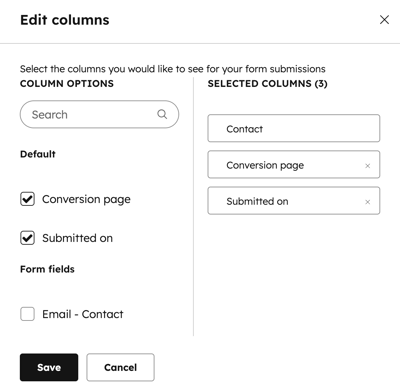
- 오른쪽 상단에서 제출물 내보내기를 클릭합니다.
- 대화 상자에서 내보내기를 구성합니다:
- 이름: 내보내기 파일의 이름을 입력합니다.
- 파일 형식: 내보내기 파일의 파일 형식을 선택합니다. 양식 제출물을 CSV, XLS 또는 XLSX로 내보낼 수 있습니다.
- 받는 사람: 내보내기는 기본적으로 사용자의 이메일 주소로 전송됩니다. 이 설정은 사용자 지정할 수 없습니다.
- 내보내기에 포함된 속성:
- 특정 양식 필드를 내보내려면 뷰에서 속성만 내보내기를 선택합니다. 그러면 열로 추가된 양식 필드가 내보내집니다.
- 모든 속성을 내보내려면 레코드의 모든 속성을 선택합니다.
- 날짜 범위: 내보내려는 양식 제출의 날짜 범위를 입력합니다.
- 내보내기를 클릭합니다. 선택한 날짜 범위에서 지정된 양식 제출 데이터가 포함된 내보내기 파일 다운로드 링크가 포함된 이메일을 받게 됩니다.
특정 페이지에서 양식 제출 내보내기
특정 랜딩 페이지 또는 웹 페이지에 대한 양식 제출을 내보내려면 마케팅 허브 프로페셔널 또는 엔터프라이즈 구독이 필요합니다.
- HubSpot 계정에서 랜딩 페이지 또는 웹사이트 페이지로 이동합니다:
- HubSpot 계정에서 콘텐츠 > 랜딩 페이지로 이동합니다.
- HubSpot 계정에서 콘텐츠 > 웹사이트 페이지로 이동합니다.
- 페이지 위로 마우스를 가져가서 실적을 클릭합니다.
- 페이지 지표 섹션의 총 양식 제출 횟수에서 제출 횟수를 클릭합니다.
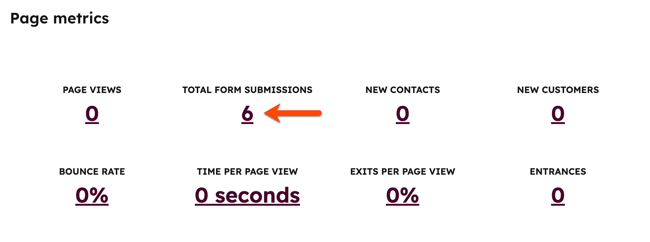
- 오른쪽 상단에서 요약되지 않은 데이터 내보내기를 클릭합니다 .
- 대화 상자에서 내보내기를 구성합니다:
- 이름: 내보내기 파일의 이름을 입력합니다.
- 파일 형식: 내보내기 파일의 파일 형식을 선택합니다. 양식 제출물을 CSV, XLS 또는 XLSX로 내보낼 수 있습니다.
- 내보내기를 클릭합니다. 양식 제출 데이터가 포함된 내보내기 파일 다운로드 링크가 포함된 이메일을 받게 됩니다.
Forms
피드백을 보내 주셔서 감사합니다. 당사에 큰 도움이 될 것입니다.
이 양식은 문서 피드백에만 사용됩니다. HubSpot으로 도움을 받는 방법 알아보기.